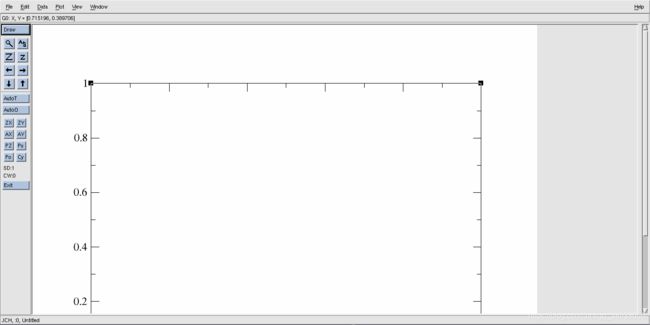xmgrace/grace画图简略总结
grace xmgrace 画图
写论文出图先用了python.plt,画出初步图,但是想要用这个做出的图片达成论文规范要求还需要学蛮长时间的。一是导师对这个没有那么熟悉,还有 matplotpy 似乎在学术方面没有那么专业。(没有学习多长时间,也不敢说)
之后又学了 gnuplot 和 xmgrace 。现在想稍微总结一下xmgrace,linux中也有图形界面,虽然只学了几个小时发现确实很好用。
双击打开对应位置的Menu
下载安装
linux直接终端sudo apt-get install xmgrace /sudo apt-get install grace
打开终端,输入xmgrace
创建
加不同的子图。
plot->Graph apprence>Graph 右键 Create New。
Viewport:调节位置。
画图
导入数据:Data->import->ASCii
Load as -> Single set 直接导入数据
Load as ->Block data 导入数据,并选择某列
坐标轴
坐标轴范围 Start: -- Stop:
main:Label/Tick spacing 调节刻度大小范围。
双击坐标轴,Label / axis label / Tick labels : 标签/标签属性/坐标轴属性
Scale:Linear/Logarithmic/Logit 调节坐标轴是否指数,幂显示等等
点线设置
Main:
Symbol properties: Type/color/Size 改变点的形状/颜色/大小
Line properties: Type/color/Width 改变点的形状/颜色/大小
Symbol:
Symbol outline:点边框,Symbol fill:点充满
Line:
Line properties: Type/color/Size 改变点的形状/颜色/大小
Fill properties:
其他的暂时没用到
添加其他图框/线条/文档/圆
window->Drawing object: text/Line/Eclispe/box
可以改变线条格式,粗细等等
符号
window->Font tool->Symbol 有希腊字母等等
Font tool 以及其他各种字母符号等等。
输出/保存文件
File->print setup :File name 设置位置,Device : Eps.
File->print : 需要保存到一个eps中,保存时记得在路径处添加文件名字,agr选好路径后文件名字就自动取消了。或是提前创建一个eps文件,存在这个文件里。
File->save as/save : 保存也一样
直方图
Data->transformtion->Histogram: Source选中需要被列为直方图的数据,需要提前将import到某个图中。Destination选中 hist 投放的位置。Start at - Stop at选中 hist的数值范围。#of bins:n 将数据分为多少个格子。
x轴显示范围,y轴显示统计数量。
eg:data:2000->bins:1000,将2000个数据2个分为一类,最后hist中显示1000个的统计数量。此时x轴范围最多可能有1000个base。
data:2000->bins:20,将2000个数据100个分为一类,最后hist中显示20个的统计数量。此时x轴最多可能有20个base。